O servidor de impressão é uma das funções disponíveis no Windows Server, cujo objetivo é centralizar, organizar e controlar os serviços de impressão na rede.
A decisão de incluir na rede um servidor de impressão é acertada quando o volume de impressão é grande. Para tornar o Windows Server 2008 um servidor de impressão siga os seguintes passos:
1. Primeiramente precisamos instalar a impressora no servidor. Ligue a impressora e, no Windows Server, vá em “Iniciar › Dispositivos e impressoras”.
Clique em “Adicionar uma impressora”. Informe o drive correto da sua impressora (verifique no site da marca da sua impressora o drive apropriado para o Windows Server 2008 R2, que pode ser para Windows 7 64 bits);
2. Teste a sua impressora e verifique se está tudo funcionando corretamente. Se sim, vamos, então, tornar o Windows Server um servidor de impressão. Para isso vá no “Gerenciador de Servidores” e clique em “Adicionar funções”.
3. Na janela “Assistente para Adicionar Funções” selecione “Serviços de Impressão e Documentos”;
4. Em “Serviços de Função” marque “Servidor de Impressão”. Depois clique em “Próximo” e em “Instalar”;
5. Agora é necessário fazer alguns ajustes no servidor de impressão. Para isso vá em “Iniciar › Dispositivos e Impressoras”;
6. Na guia “Compartilhamento” marque a opção “Compartilhar esta impressora” e “Processar trabalhos de impressão em computadores cliente”.
Clique no botão “Drivers Adicionais…” e adicione os drivers necessários para as máquinas da rede que irão utilizar a impressora do servidor;
7. Na aba “Avançado” defina a disponibilidade e a prioridade da impressora;
8. Na aba “Segurança” defina os usuários ou grupo de usuários que terão acesso a impressora.
Veja abaixo uma videoaula que mostra detalhadamente os procedimentos descritos cima:
Aprenda do básico ao profissional como configurar um laboratório de estudos com o Windows Server 2022 + Azure (Az-104 + questões 458 PT-BR ) + Azure (Az-900 – 295 questões) + pfSense + Zabbix + Hyper-V Server + Active Directory + Sevidor Web + CentOs e muito mais!
CLIQUE NA IMAGEM ABAIXO E CONFIRA MAIS DETALHES:
Relatório de arquivos no Windows Server
Dúvidas ou sugestões? Deixem nos comentários! Para mais dicas, acesse o nosso canal no YouTube:
https://youtube.com/criandobits
Quer receber GRÁTIS o e-book "Como Formatar um Computador em 5 Minutos"?
Sobre o Autor


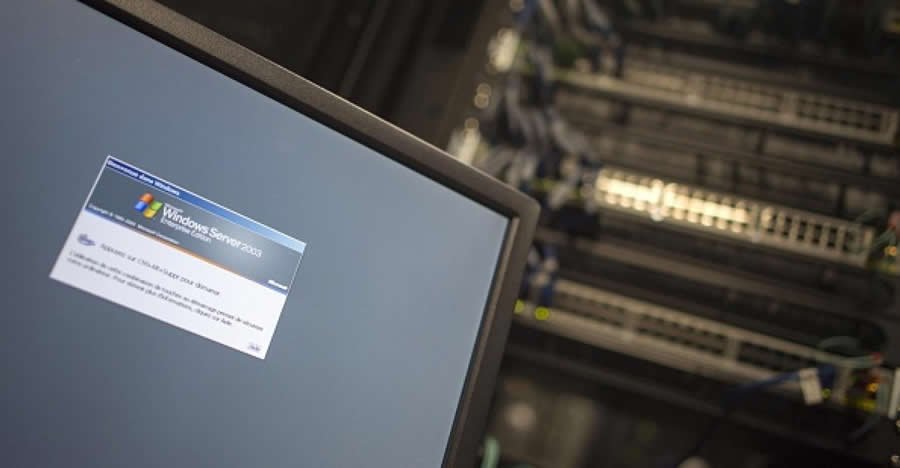




0 Comentários